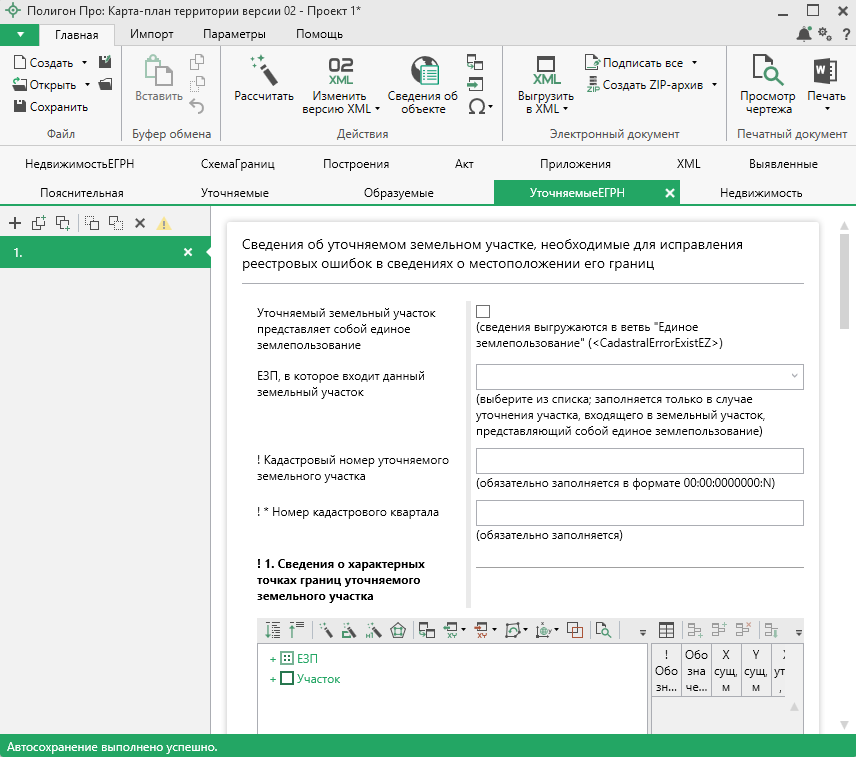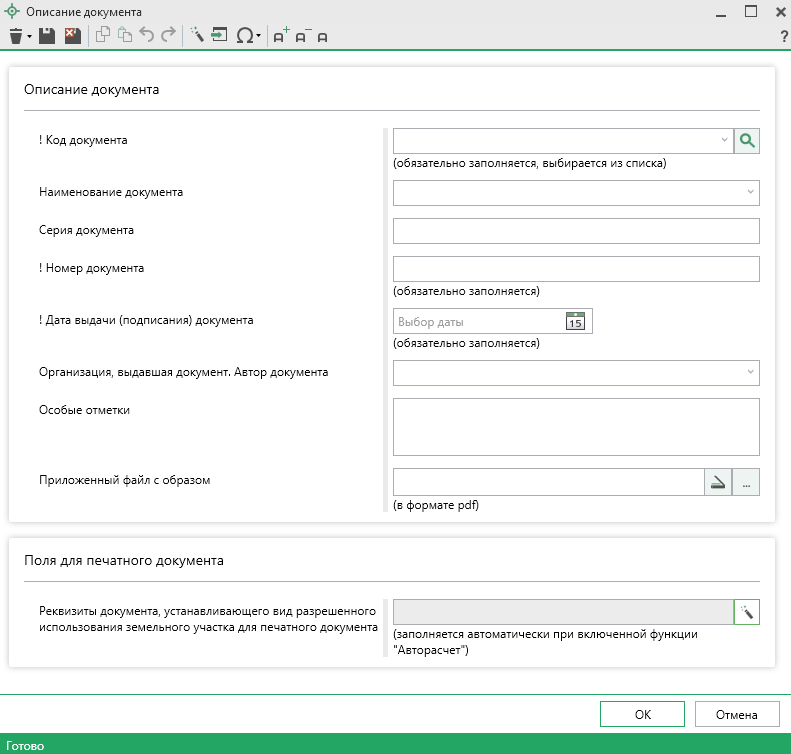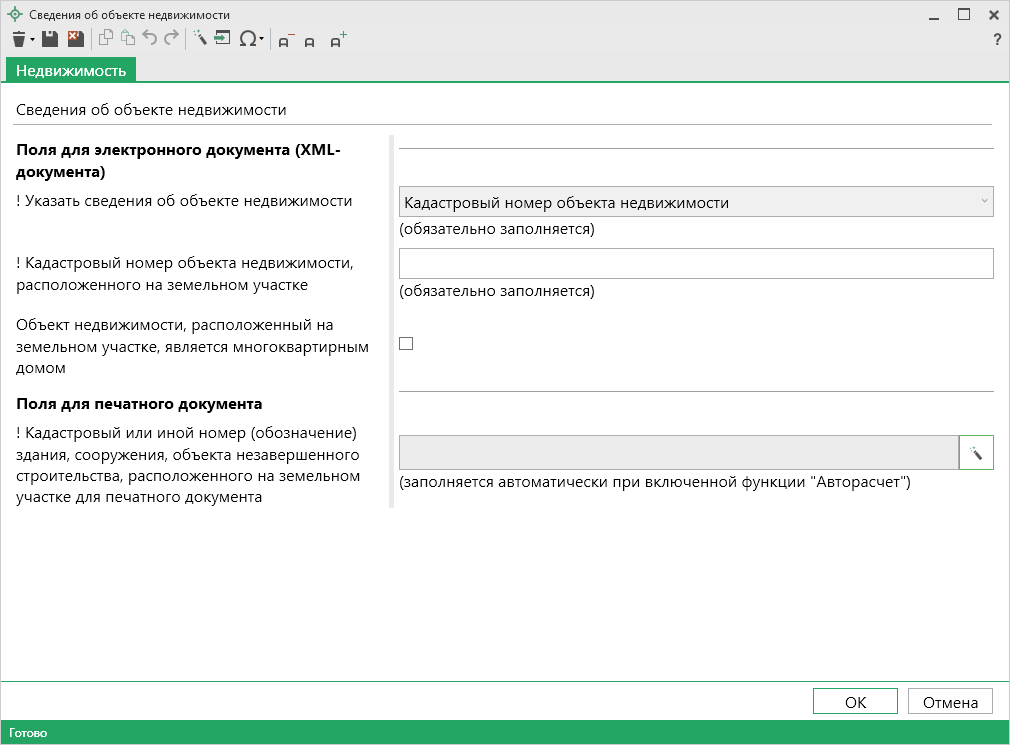Раздел "УточняемыеЕГРН"
Раздел "УточняемыеЕГРН" предназначен для внесения сведений об уточняемых земельных участках, необходимых для исправления реестровых ошибок в сведениях о местоположении их границ.
Если уточняемый земельный участок - единое землепользование, установите галочку "Уточняемый земельный участок представляет собой единое землепользование". В ином случае галочку устанавливать не нужно.
Заполнение раздела, если ЗУ входит в единое землепользования
В поле "! Кадастровый номер уточняемого земельного участка" укажите кадастровый номер земельного участка.
В поле "! * Номер кадастрового квартала" укажите номер кадастрового квартала, в котором расположен земельный участок.
В таблице "! 1. Сведения о характерных точках границ уточняемого земельного участка" вносится информация о характерных точках границ уточняемого земельного участка. Укажите:
- обозначение характерных и уточняемых точек;
- координаты существующих и уточняемых точек;
- метод определения координат (из выпадающего списка);
- среднюю квадратическую погрешность определения координат характерной точки (Mt), м;
- формулу, примененную для расчета средней квадратической погрешности определения координат характерной точки (Mt), м;
- описание закрепления точки.
Как заполнить таблицу с координатами?
Для работы с таблицей предусмотрено два способа:
- В режиме структуры.
- В режиме таблицы.
Режим структуры
Режим структуры открывается по умолчанию.

Примечание
Для перехода в данный режим нажмите кнопку  на панели инструментов таблицы.
на панели инструментов таблицы.
В данном режиме таблица имеет панель с деревом объектов, доступных для создания. Дерево позволяет создавать, удалять, перемещать объекты.
Добавление объекта
Чтобы добавить новый объект в таблицу с координатами, щелкните по типу объекта, например,  .
.
Программа создаст новый узел в дереве и назначит ему имя по умолчанию. Чтобы переименовать объект дважды щелкните по его названию и введите новое:

Некоторые объекты могут быть многоконтурными, например, объект типа "Участок". Чтобы добавить новый контур, нажмите на  . Программа автоматически назначит ему имя по умолчанию:
. Программа автоматически назначит ему имя по умолчанию:

Внимание!
Если добавляемый объект имеет тип "ЕЗП" (единое землепользование), то вместо контуров будут добавляться входящие участки.
Контур имеет одну внешнюю границу и может содержать несколько внутренних границ ("дырок"). Для добавления внешней границы контура нажмите  . Внесите в появившуюся справа таблицу необходимые данные.
. Внесите в появившуюся справа таблицу необходимые данные.
Аналогично происходит добавление внутренних границ ("дырок"). Нажмите  и внесите необходимые данные.
и внесите необходимые данные.
Примечание
Набор столбцов для внесения сведений зависит от назначения таблицы.
Удаление объектов
Чтобы удалить какой-либо объект из дерева объектов, щелкните по нему и нажмите на панели инструментов кнопку  либо клавишу Delete.
либо клавишу Delete.
Вы можете удалить несколько объектов одновременно, для этого нажмите и удерживайте клавишу Ctrl и левой кнопкой мыши выделите объекты, которые хотите удалить.
Для удаления группы объектов выделите первый объект группы, потом нажмите и удерживайте клавишу Shift, и щелкните по последнему объекту группы.
Над деревом объектов находится панель инструментов для работы с объектами и координатами. Справа находится таблица для описания координат.
Описание панели инструментов
Панель инструментов содержит следующие кнопки:
 - развернуть все узлы дерева объектов;
- развернуть все узлы дерева объектов;  - свернуть все узлы дерева объектов;
- свернуть все узлы дерева объектов; - пронумеровать контуры всех или только выделенных объектов по порядку;
- пронумеровать контуры всех или только выделенных объектов по порядку; - пронумеровать выделенный диапазон точек в таблице координат;
- пронумеровать выделенный диапазон точек в таблице координат; - определить порядок границ;
- определить порядок границ; - скопировать координаты из других разделов, которые содержат таблицы с координатами;
- скопировать координаты из других разделов, которые содержат таблицы с координатами;  - открывает меню импорта координат в таблицу из текстовых форматов и программы MapInfo:
- открывает меню импорта координат в таблицу из текстовых форматов и программы MapInfo:

 - открывает меню экспорта координат из таблицы в текстовые форматы или программу MapInfo:
- открывает меню экспорта координат из таблицы в текстовые форматы или программу MapInfo:

 - открывает меню с вариантами изменения порядка обхода точек:
- открывает меню с вариантами изменения порядка обхода точек:

 - открывает меню с вариантами конвертации координат точек:
- открывает меню с вариантами конвертации координат точек:

 - разворачивает таблицу в режиме просмотра чертежа;
- разворачивает таблицу в режиме просмотра чертежа;  - удалить выделенный объект.
- удалить выделенный объект.
Режим таблицы
В режиме таблицы отсутствует дерево объектов. Вы можете вводить координаты как в программе "Полигон": сначала в строке указывается обозначение объекта, затем в следующей строке обозначение контура, далее вносятся координаты объекта.
Примечание
Для перехода в данный режим нажмите кнопку  в панели инструментов таблицы.
в панели инструментов таблицы.

Примечание
Набор столбцов для внесения сведений зависит от назначения таблицы.
Примечание
Вы можете рассчитать столбец "Формулы, примененные для расчета средней квадратической погрешности определения координат характерной точки (Mt), м" автоматически по всем стокам (с заменой формулы) или по строкам, в которых формула не указана.
Для этого нажмите кнопку  на ленте на вкладке "Главная" или
на ленте на вкладке "Главная" или  в таблице. Затем выберите способ расчета в соответствующем сообщении.
в таблице. Затем выберите способ расчета в соответствующем сообщении.
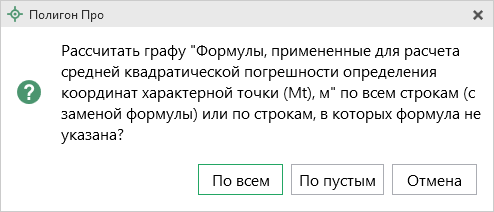
В таблицу "2. Сведения о частях границ уточняемого земельного участка" внесите сведения о границах уточняемого земельного участка:
- столбцы "! От точки (Обозначение части границ)", "! До точки (Обозначение части границ)" и "Горизонтальное проложение (S), м" можно заполнить автоматически. Для того чтобы рассчитать автоматически, нажмите кнопку
 на ленте, кнопку
на ленте, кнопку  в таблице;
в таблице; - описание в поле "Описание прохождения части границ" – указывается в случае, если часть границ земельных участков совпадает с местоположением внешних границ природных объектов или объектов искусственного происхождения, в том числе линейных объектов, сведения о которых содержатся в ЕГРН;
- если возник спор о местоположении границы земельного участка, или было проведено согласование, то в поле "Отметка о согласовании местоположения границ (согласовано/спорное)" из выпадающего списка выберите отметку.
В поле "Адрес земельного участка" укажите адрес уточняемого земельного участка.
Как заполнить поле с адресом?
В поле с адресом нажмите кнопку  . Откроется окно для ввода адреса:
. Откроется окно для ввода адреса:
Примечание
Доступные деления адресов и поля для ввода зависят от модуля и раздела.
Ввести адрес в программе можно 3 способами:
-
Ввод адреса онлайн:
В окне "Адрес" выберите деление: муниципальное или административно-территориальное. Затем в поле "Ввести адрес:" введите нужный адрес в произвольной форме.
Программа предложит варианты для заполнения структурированного адреса согласно ФИАС, выберите подходящий вариант.
Далее программа сама заполнит необходимые поля.
-
Ввод адреса из установленной на компьютере базы ФИАС:
В окне "Адрес" установите галочку "Заполнять по скачанной базе ФИАС".
Выберите деление: муниципальное или административно-территориальное.
Затем для ввода адреса начните набирать в строке "Регион" первые символы названия региона, возможно, достаточно будет ввести 1 или 2 символа, чтобы программа нашла нужный регион, выберите подходящий из списка.
Нажмите клавишу Enter, чтобы перейти к вводу названия района/округа, аналогично заполняйте далее.
Примечание
Коды ОКАТО, КЛАДР, ОКТМО и почтовый индекс будут вписаны автоматически.
-
Вручную:
Снимите галочку "Заполнять по скачанной базе ФИАС" и введите вручную необходимый адрес.
Чтобы сохранить адрес, нажмите  или
или  . Окно ввода адреса будет закрыто.
. Окно ввода адреса будет закрыто.
Если адрес не присвоен в установленном порядке, установите галочку "! Вид адреса - "Описание местоположения объекта недвижимости".
Поля "! Площадь земельного участка +/- величина погрешности определения площади (Р +/- ДельтаР), м2" и "Формула, примененная для вычисления предельной погрешности определения площади земельного участка с поставленными значениями (ДельтаР), м2" можно рассчитать автоматически на основе введенных ранее данных.
В поле "Площадь земельного участка согласно сведениям Единого государственного реестра недвижимости (Ркад), м2" внесите целое значение площади земельного участка согласно сведениям ЕГРН.
Значение в поле "Оценка расхождения Р и Ркад (Р - Ркад), м2" можно рассчитать автоматически на основе указанных значений площади.
Предельные минимальный и максимальный размеры (поля "Предельный минимальный размер земельного участка (Рмин), м2" и "Предельный максимальный размер земельного участка (Рмакс), м2" соответственно), соответствующие виду разрешенного использования земельного участка, указываются на основании документов, устанавливающих такие размеры в соответствии с действующим законодательством.
Далее выберите из выпадающего списка значение в поле "Указать вид разрешенного использования".
Если выбрано значение "в соответствии со сведениями ЕГРН", то выберите значение в поле "Вид разрешенного использования по классификатору".
Если выбрано значение "на основании иных документов, установленных законодательством РФ" то введите текстовое описание разрешенного использования в соответствующее поле и укажите реквизиты документа нажатием на кнопку  . Далее выберите значение в поле "Вид разрешенного использования по классификатору".
. Далее выберите значение в поле "Вид разрешенного использования по классификатору".
Как указать реквизиты документа на вид разрешенного использования ?
В окне "Описание документа" внесите информацию:
-
в поле "! Код документа"** выберите по классификатору документ;
Значение в поле "Наименование документа" заполнится автоматически.
-
укажите серия (при наличии), номер и дату выдачи документов;
- при необходимости укажите выдавшую организацию и автора документа, особые отметки;
- приложите файл с образом документов.
Поля для печатного документа рассчитаются автоматически.
Чтобы сохранить сведения, нажмите  или
или  . Окно будет закрыто, Вы будете перенаправлены в основное окно модуля.
. Окно будет закрыто, Вы будете перенаправлены в основное окно модуля.
Затем в поле "Дополнительные сведения о разрешенном использовании" из выпадающего списка выберите нужное значение.
В таблице "Кадастровый или иной государственный учетный номер (инвентарный) здания, сооружения, объекта незавершенного строительства, расположенного на уточняемом земельном участке" укажите кадастровый или иной номер (обозначение) объекта, расположенного на земельном участке.
Для этого нажмите кнопку  . Откроется окно "Сведения об объекте недвижимости", заполните необходимые данные.
. Откроется окно "Сведения об объекте недвижимости", заполните необходимые данные.
Как заполнить сведения об объекте недвижимости?
Из выпадающего списка выберите сведения об объекте, которые будут указаны.
- если выбрано значение "Кадастровый номер объекта недвижимости", укажите этот кадастровый номер в соответствующем поле;
- если выбрано значение "Ранее присвоенные государственные учетные номера", в открывшейся таблице выберите тип номера и укажите этот номер.
Если объект недвижимости, расположенный на земельном участке, является многоквартирным домом, установите соответствующую галочку.
Чтобы сохранить сведения, нажмите  или
или  . Окно будет закрыто, Вы будете перенаправлены в основное окно модуля.
. Окно будет закрыто, Вы будете перенаправлены в основное окно модуля.
В таблице "Сведения о земельных участках (землях общего пользования, территории общего пользования), посредством которых обеспечивается доступ к уточняемым земельным участкам" укажите обозначения нового земельного участка, для которого обеспечивается доступ, и кадастровые номера или обозначения участков, посредством которых обеспечивается доступ.
В поле "Иные сведения" добавьте дополнительные сведения в отношении уточняемого ЗУ.
Примечание
В поле "Иные сведения" чаще всего вносятся сведения о содержании ограничения (обременения) права, реквизиты актов органа государственной власти, органа местного самоуправления, которым установлена зона с особыми условиями, описание выявленных реестровых ошибок и др.
Укажите состав единого землепользования:
- в таблице "а) * Сведения о существующих обособленных и условных участках, включаемых в состав ЕЗ" укажите кадастровые номера существую участков;
- в таблице "б) * Сведения о новых обособленных и условных участках, включаемых в состав ЕЗ" укажите сведения о новых участках, включаемых в состав ЕЗ;
- в таблице "в) * Исключаемые из ЕЗ входящие участки" укажите кадастровые номера, исключаемых из состава ЕЗ, участков.
В поле "4. Пояснение к сведениям об уточняемом земельном участке" по усмотрению лица, выполняющего комплексные кадастровые работы, указывается информация о выполнении комплексных кадастровых работ (например, если необходимо дополнительно обосновать результаты комплексных кадастровых работ).
Примечание
Пояснения вносятся по каждому разделу, включенному в карту-план территории (в последовательности включения сведений об объектах недвижимости в соответствующий раздел карты-плана территории).
Заполнение раздела, если ЗУ не входит в единое землепользование
В поле "ЕЗП, в которое входит данный земельный участок" укажите номер ЕЗП, если уточняемый участок входит в его состав.
В поле "! Кадастровый номер уточняемого земельного участка" укажите кадастровый номер земельного участка.
В поле "! * Номер кадастрового квартала" укажите номер кадастрового квартала, в котором расположен земельный участок.
В таблицу "! 1. Сведения о характерных точках границ уточняемого земельного участка" внесите информация о характерных точках границы уточняемого земельного участка. Укажите:
- обозначение характерных и уточняемых точек;
- координаты существующих и уточняемых точек;
- метод определения координат (из выпадающего списка);
- среднюю квадратическую погрешность определения координат характерной точки (Mt), м;
- формулу, примененную для расчета средней квадратической погрешности определения координат характерной точки (Mt), м;
- описание закрепления точки.
Как заполнить таблицу с координатами?
Для работы с таблицей предусмотрено два способа:
- В режиме структуры.
- В режиме таблицы.
Режим структуры
Режим структуры открывается по умолчанию.

Примечание
Для перехода в данный режим нажмите кнопку  на панели инструментов таблицы.
на панели инструментов таблицы.
В данном режиме таблица имеет панель с деревом объектов, доступных для создания. Дерево позволяет создавать, удалять, перемещать объекты.
Добавление объекта
Чтобы добавить новый объект в таблицу с координатами, щелкните по типу объекта, например,  .
.
Программа создаст новый узел в дереве и назначит ему имя по умолчанию. Чтобы переименовать объект дважды щелкните по его названию и введите новое:

Некоторые объекты могут быть многоконтурными, например, объект типа "Участок". Чтобы добавить новый контур, нажмите на  . Программа автоматически назначит ему имя по умолчанию:
. Программа автоматически назначит ему имя по умолчанию:

Внимание!
Если добавляемый объект имеет тип "ЕЗП" (единое землепользование), то вместо контуров будут добавляться входящие участки.
Контур имеет одну внешнюю границу и может содержать несколько внутренних границ ("дырок"). Для добавления внешней границы контура нажмите  . Внесите в появившуюся справа таблицу необходимые данные.
. Внесите в появившуюся справа таблицу необходимые данные.
Аналогично происходит добавление внутренних границ ("дырок"). Нажмите  и внесите необходимые данные.
и внесите необходимые данные.
Примечание
Набор столбцов для внесения сведений зависит от назначения таблицы.
Удаление объектов
Чтобы удалить какой-либо объект из дерева объектов, щелкните по нему и нажмите на панели инструментов кнопку  либо клавишу Delete.
либо клавишу Delete.
Вы можете удалить несколько объектов одновременно, для этого нажмите и удерживайте клавишу Ctrl и левой кнопкой мыши выделите объекты, которые хотите удалить.
Для удаления группы объектов выделите первый объект группы, потом нажмите и удерживайте клавишу Shift, и щелкните по последнему объекту группы.
Над деревом объектов находится панель инструментов для работы с объектами и координатами. Справа находится таблица для описания координат.
Описание панели инструментов
Панель инструментов содержит следующие кнопки:
 - развернуть все узлы дерева объектов;
- развернуть все узлы дерева объектов;  - свернуть все узлы дерева объектов;
- свернуть все узлы дерева объектов; - пронумеровать контуры всех или только выделенных объектов по порядку;
- пронумеровать контуры всех или только выделенных объектов по порядку; - пронумеровать выделенный диапазон точек в таблице координат;
- пронумеровать выделенный диапазон точек в таблице координат; - определить порядок границ;
- определить порядок границ; - скопировать координаты из других разделов, которые содержат таблицы с координатами;
- скопировать координаты из других разделов, которые содержат таблицы с координатами;  - открывает меню импорта координат в таблицу из текстовых форматов и программы MapInfo:
- открывает меню импорта координат в таблицу из текстовых форматов и программы MapInfo:

 - открывает меню экспорта координат из таблицы в текстовые форматы или программу MapInfo:
- открывает меню экспорта координат из таблицы в текстовые форматы или программу MapInfo:

 - открывает меню с вариантами изменения порядка обхода точек:
- открывает меню с вариантами изменения порядка обхода точек:

 - открывает меню с вариантами конвертации координат точек:
- открывает меню с вариантами конвертации координат точек:

 - разворачивает таблицу в режиме просмотра чертежа;
- разворачивает таблицу в режиме просмотра чертежа;  - удалить выделенный объект.
- удалить выделенный объект.
Режим таблицы
В режиме таблицы отсутствует дерево объектов. Вы можете вводить координаты как в программе "Полигон": сначала в строке указывается обозначение объекта, затем в следующей строке обозначение контура, далее вносятся координаты объекта.
Примечание
Для перехода в данный режим нажмите кнопку  в панели инструментов таблицы.
в панели инструментов таблицы.

Примечание
Набор столбцов для внесения сведений зависит от назначения таблицы.
Примечание
Вы можете рассчитать столбец "Формулы, примененные для расчета средней квадратической погрешности определения координат характерной точки (Mt), м" автоматически по всем стокам (с заменой формулы) или по строкам, в которых формула не указана.
Для этого нажмите кнопку  на ленте на вкладке "Главная" или
на ленте на вкладке "Главная" или  в таблице. Затем выберите способ расчета в соответствующем сообщении.
в таблице. Затем выберите способ расчета в соответствующем сообщении.
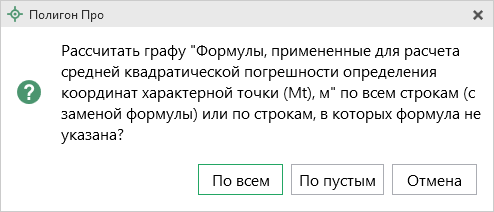
Если уточняемый земельный участок - многоконтурный, в таблице "* Сведения о ранее существовавших контурах уточняемого земельного участка" указывается обозначение и учетный номер соответствующего контура.
В таблицу "2. Сведения о частях границ уточняемого земельного участка" внесите сведения о границах уточняемого земельного участка:
- столбцы "! От точки (Обозначение части границ)", "! До точки (Обозначение части границ)" и "Горизонтальное проложение (S), м" можно заполнить автоматически. Для того чтобы рассчитать автоматически, нажмите кнопку
 на ленте, кнопку
на ленте, кнопку  в таблице;
в таблице; - описание в поле "Описание прохождения части границ" – указывается в случае, если часть границ земельных участков совпадает с местоположением внешних границ природных объектов или объектов искусственного происхождения, в том числе линейных объектов, сведения о которых содержатся в ЕГРН;
- если возник спор о местоположении границы земельного участка, или было проведено согласование, то в поле "Отметка о согласовании местоположения границ (согласовано/спорное)" из выпадающего списка выберите отметку.
В поле "Адрес земельного участка" укажите адрес уточняемого земельного участка.
Как заполнить поле с адресом?
В поле с адресом нажмите кнопку  . Откроется окно для ввода адреса:
. Откроется окно для ввода адреса:
Примечание
Доступные деления адресов и поля для ввода зависят от модуля и раздела.
Ввести адрес в программе можно 3 способами:
-
Ввод адреса онлайн:
В окне "Адрес" выберите деление: муниципальное или административно-территориальное. Затем в поле "Ввести адрес:" введите нужный адрес в произвольной форме.
Программа предложит варианты для заполнения структурированного адреса согласно ФИАС, выберите подходящий вариант.
Далее программа сама заполнит необходимые поля.
-
Ввод адреса из установленной на компьютере базы ФИАС:
В окне "Адрес" установите галочку "Заполнять по скачанной базе ФИАС".
Выберите деление: муниципальное или административно-территориальное.
Затем для ввода адреса начните набирать в строке "Регион" первые символы названия региона, возможно, достаточно будет ввести 1 или 2 символа, чтобы программа нашла нужный регион, выберите подходящий из списка.
Нажмите клавишу Enter, чтобы перейти к вводу названия района/округа, аналогично заполняйте далее.
Примечание
Коды ОКАТО, КЛАДР, ОКТМО и почтовый индекс будут вписаны автоматически.
-
Вручную:
Снимите галочку "Заполнять по скачанной базе ФИАС" и введите вручную необходимый адрес.
Чтобы сохранить адрес, нажмите  или
или  . Окно ввода адреса будет закрыто.
. Окно ввода адреса будет закрыто.
Если адрес не присвоен в установленном порядке, установите галочку "! Вид адреса - "Описание местоположения объекта недвижимости".
Поля "! Площадь земельного участка +/- величина погрешности определения площади (Р +/- ДельтаР), м2" и "Формула, примененная для вычисления предельной погрешности определения площади земельного участка с поставленными значениями (ДельтаР), м2" можно рассчитать автоматически на основе введенных ранее данных.
В поле "Площадь земельного участка согласно сведениям Единого государственного реестра недвижимости (Ркад), м2" внесите целое значение площади земельного участка согласно сведениям ЕГРН.
Значение в поле "Оценка расхождения Р и Ркад (Р - Ркад), м2" можно рассчитать автоматически на основе указанных значений площади.
Предельные минимальный и максимальный размеры (поля "Предельный минимальный размер земельного участка (Рмин), м2" и "Предельный максимальный размер земельного участка (Рмакс), м2" соответственно), соответствующие виду разрешенного использования земельного участка, указываются на основании документов, устанавливающих такие размеры в соответствии с действующим законодательством.
Далее выберите из выпадающего списка значение в поле "Указать вид разрешенного использования".
Если выбрано значение "в соответствии со сведениями ЕГРН", то выберите значение в поле "Вид разрешенного использования по классификатору".
Если выбрано значение "на основании иных документов, установленных законодательством РФ" то введите текстовое описание разрешенного использования в соответствующее поле и укажите реквизиты документа нажатием на кнопку  . Далее выберите значение в поле "Вид разрешенного использования по классификатору".
. Далее выберите значение в поле "Вид разрешенного использования по классификатору".
Как указать реквизиты документа на вид разрешенного использования ?
В окне "Описание документа" внесите информацию:
-
в поле "! Код документа"** выберите по классификатору документ;
Значение в поле "Наименование документа" заполнится автоматически.
-
укажите серия (при наличии), номер и дату выдачи документов;
- при необходимости укажите выдавшую организацию и автора документа, особые отметки;
- приложите файл с образом документов.
Поля для печатного документа рассчитаются автоматически.
Чтобы сохранить сведения, нажмите  или
или  . Окно будет закрыто, Вы будете перенаправлены в основное окно модуля.
. Окно будет закрыто, Вы будете перенаправлены в основное окно модуля.
Затем в поле "Дополнительные сведения о разрешенном использовании" из выпадающего списка выберите нужное значение.
В таблице "Кадастровый или иной государственный учетный номер (инвентарный) здания, сооружения, объекта незавершенного строительства, расположенного на уточняемом земельном участке" укажите кадастровый или иной номер (обозначение) объекта, расположенного на земельном участке. Для этого нажмите кнопку  . Откроется окно "Сведения об объекте недвижимости", заполните необходимые данные.
. Откроется окно "Сведения об объекте недвижимости", заполните необходимые данные.
Как заполнить сведения об объекте недвижимости?
Из выпадающего списка выберите сведения об объекте, которые будут указаны.
- если выбрано значение "Кадастровый номер объекта недвижимости", укажите этот кадастровый номер в соответствующем поле;
- если выбрано значение "Ранее присвоенные государственные учетные номера", в открывшейся таблице выберите тип номера и укажите этот номер.
Если объект недвижимости, расположенный на земельном участке, является многоквартирным домом, установите соответствующую галочку.
Чтобы сохранить сведения, нажмите  или
или  . Окно будет закрыто, Вы будете перенаправлены в основное окно модуля.
. Окно будет закрыто, Вы будете перенаправлены в основное окно модуля.
В таблице "Сведения о земельных участках (землях общего пользования, территории общего пользования), посредством которых обеспечивается доступ к уточняемым земельным участкам" укажите обозначения нового земельного участка, для которого обеспечивается доступ, и кадастровые номера или обозначения участков, посредством которых обеспечивается доступ.
В поле "Иные сведения" добавьте дополнительные сведения в отношении уточняемого ЗУ.
Примечание
В поле "Иные сведения" чаще всего вносятся сведения о содержании ограничения (обременения) права, реквизиты актов органа государственной власти, органа местного самоуправления, которым установлена зона с особыми условиями, описание выявленных реестровых ошибок и др.
В поле "4. Пояснение к сведениям об уточняемом земельном участке" по усмотрению лица, выполняющего комплексные кадастровые работы, указывается информация о выполнении комплексных кадастровых работ (например, если необходимо дополнительно обосновать результаты комплексных кадастровых работ).
Примечание
Пояснения вносятся по каждому разделу, включенному в карту-план территории (в последовательности включения сведений об объектах недвижимости в соответствующий раздел карты-плана территории).